時間:2017-01-06 來源:互聯網 瀏覽量:
大多時候用戶在於好友進行語音聊天時,除了借助常見的語音聊天軟件意外,我們還需要通過麥克風進行語音輸入,但近期有部分用戶反映,在即在win8.1係統語音聊天時,卻沒有聲音,對於這一問題我們如何來解決呢?下麵隨小編一起詳細看下win8.1沒聲音怎麼修複。
win8.1沒聲音的解決方法:
第一、首先我們在自己電腦桌麵上找到係統托盤區,用鼠標點擊右鍵找到一個小喇叭的樣子的圖標就可以了。

第二、然後我們在找到“錄音設備”這個選項在進行下一步操作。
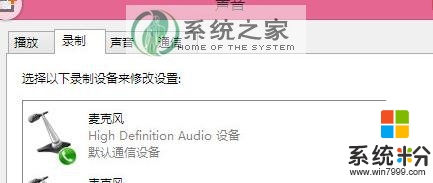
第三、我們在選擇需要更改我們的麥克風的功能,接著我們需要在選擇“設置為默認設備”這個選項,然後在按鈕的旁邊有一個小三角形,然後就選“設置為默認通訊設備”這個功能就進行下一步操作。
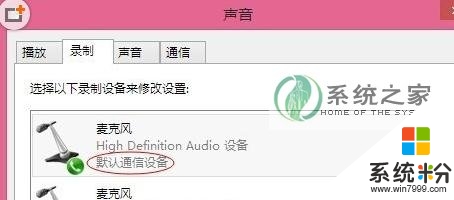
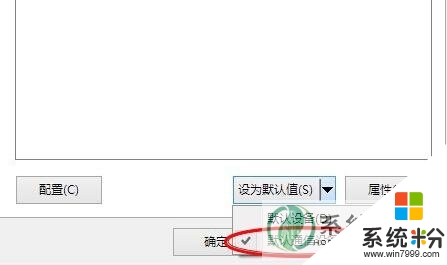
第四、然後我們就選擇確認就可以用了。
有時候我們用QQ語音聊天麥克風沒有了聲音,有時候是直接可以再QQ上設置就可以用,有時候就必須要調整一下上麵的這個選項才能用。
上述就是【win8.1沒聲音怎麼修複】的全部步驟了,還有其他的電腦操作的疑問,或者是新的電腦係統下載後使用的故障需要修複,都歡迎上係統粉查看解決的方法。